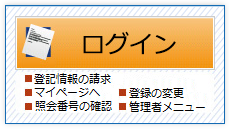商号名称指定
「商号・名称」検索により動産又は債権の譲渡登記事項概要ファイルを請求する操作の説明です。
商号・名称に外字を含む会社・法人は本検索方法で検索することができません。「フリガナ」又は「会社法人等番号」検索を行ってください。
操作の流れ
「会社・法人検索(動産・債権概要ファイル)」画面で「商号・名称」を選択します。
- ①
-
検索条件(前方一致、部分一致、完全一致)を選択します。
検索条件により請求する動産又は債権の譲渡登記事項概要ファイル情報を請求する対象の会社・法人の商号・名称を入力する方法が異なります。
- ・
-
「前方一致」は、商号・名称の先頭から分かるところまでを条件に検索する方法です。
例えば、カナ文字かローマ字か判断しかねる場合に、「前方一致」を選択することにより、分かる箇所まで入力して検索することができます。
- ・
-
「部分一致」は、商号・名称の一部の文字列を条件に検索する方法です。
複数の文字列を、AND条件又はOR条件で検索する欄に入力して検索します。
本検索条件では、本店又は支店に絞って検索することができます。
また、内国会社又は外国会社に絞って検索することができます。
なお、本支店・事務所の所在を指定する際(③)、「全国」を指定して検索することができません。
- ・
-
「完全一致」は、商号・名称の全部を条件に検索する方法です。
- ③
-
本支店・事務所の指定方法(市区町村、都道府県、全国)を選択します。
「市区町村」は、メニューから都道府県を選択後に市区町村(政令指定都市の場合は区まで)を「所在選択」ボタンから選択、又は直接入力します。
なお、外字を含む所在の場合は、「所在選択」ボタンから選択する方法で指定してください。
「都道府県」は、メニューから都道府県を選択します。
「全国」を指定して検索する場合は、④で商号・名称を2文字以上入力してください。
①で、「部分一致」検索を選択した場合、「全国」は表示されず、選択することができませんが、本店のみ又は支店のみに範囲を絞って検索することができます(両者から検索することもできます。)。
また、検索範囲を内国会社又は外国会社のみに絞って検索することができます(両者から検索することもできます。)。
- ④
-
商号・名称を入力します。
「株式会社」、「有限会社」、「一般(又は「公益」)社団法人」、「一般(又は「公益」)財団法人」、「信用金庫」、「相互会社」等の会社・法人種別を表す文字は入力しないでください。
また、「商号・名称」は全角文字で入力してください(半角文字は使用することができません。)。
例えば、「日本産業株式会社」の場合は「日本産業」と、「一般社団法人東京会」の場合は「東京会」と、「東京信用金庫」の場合は「東京」と入力します。
ただし、商号の仮登記簿を請求する場合、「株式会社」、「有限会社」等の会社種別及び商号を入力してください。
なお、「&」、「'」、「,」、「-」、「.」、「・」及び空白については、商号どおりそのまま入力しないとエラーになります。
また、ローマ字商号を使用する会社・法人等の場合は、以下の「ローマ字商号を使用する会社・法人等の入力について」を参照してください。
商号又は名称中に外字を含む会社・法人等については、「商号・名称」中に外字を含んで入力して会社・法人等を検索すると、エラーメッセージが表示されます。この場合は、「フリガナ」又は「会社法人等番号」による検索を行ってください。
[ローマ字商号を使用する会社・法人等の入力について]
商号・名称の登記に用いることができるローマ字その他の符号は以下のとおりですが、登記情報提供サービスでは、文字を全角で入力してください。
- (1)ローマ字
- 「ABCDEFGHIJKLMNOPQRSTUVWXYZ」
「abcdefghijklmnopqrstuvwxyz」 - (2)アラビア数字
- 「0123456789」
- (3)その他の符号
- 「&」(アンパサンド)、「'」(アポストロフィー)、「,」(コンマ)、「-」(ハイフン)、「.」(ピリオド)、「・」(中点)
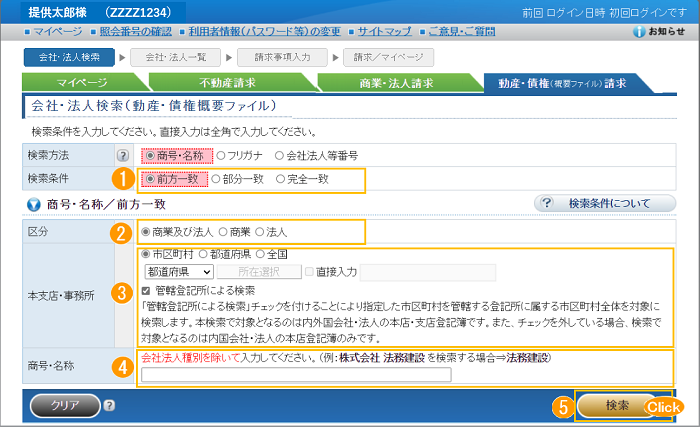
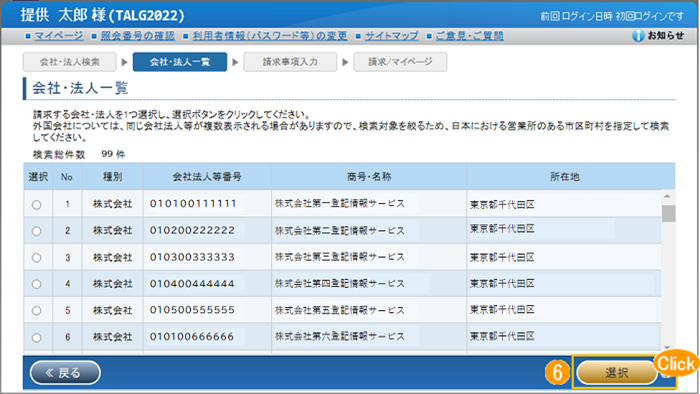
- ⑦
-
動産譲渡登記事項概要ファイル(現在事項)、動産譲渡登記事項概要ファイル(閉鎖事項)、
債権譲渡登記事項概要ファイル(現在事項)、債権譲渡登記事項概要ファイル(閉鎖事項)
から請求する登記情報を指定し、請求します。
「請求事項入力」画面が表示されますので、本画面から即請求する場合は「請求」ボタンをクリックします。
後でマイページから請求する場合は、「マイページへ登録」ボタンをクリックします。
複数件を選択し、一括して操作することができます。
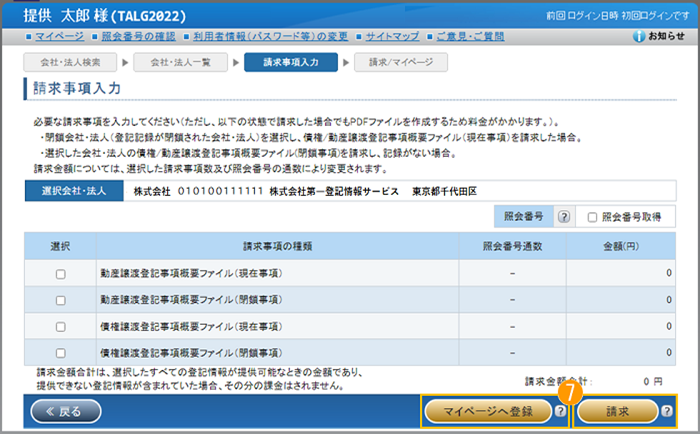
照会番号請求について
照会番号とは、行政機関等にオンライン申請等をする場合に、登記事項証明書の代わりに添付することができる番号をいいます(詳しくはこちら)。
「請求事項入力」画面(⑦)で「照会番号取得」にチェックを入れ、必要な数(通数)を「照会番号通数」欄から選択します。
登記情報1件につき、一度の操作で照会番号を10通まで取得することができます。
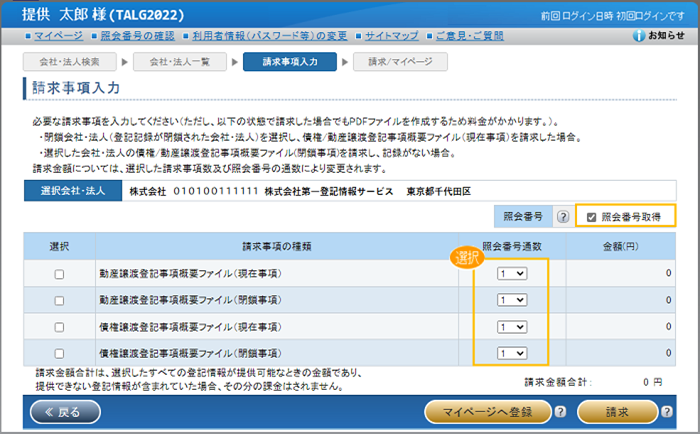
照会番号を2通以上取得すると、1通ごとに当該登記情報1件分の料金が加算されます。